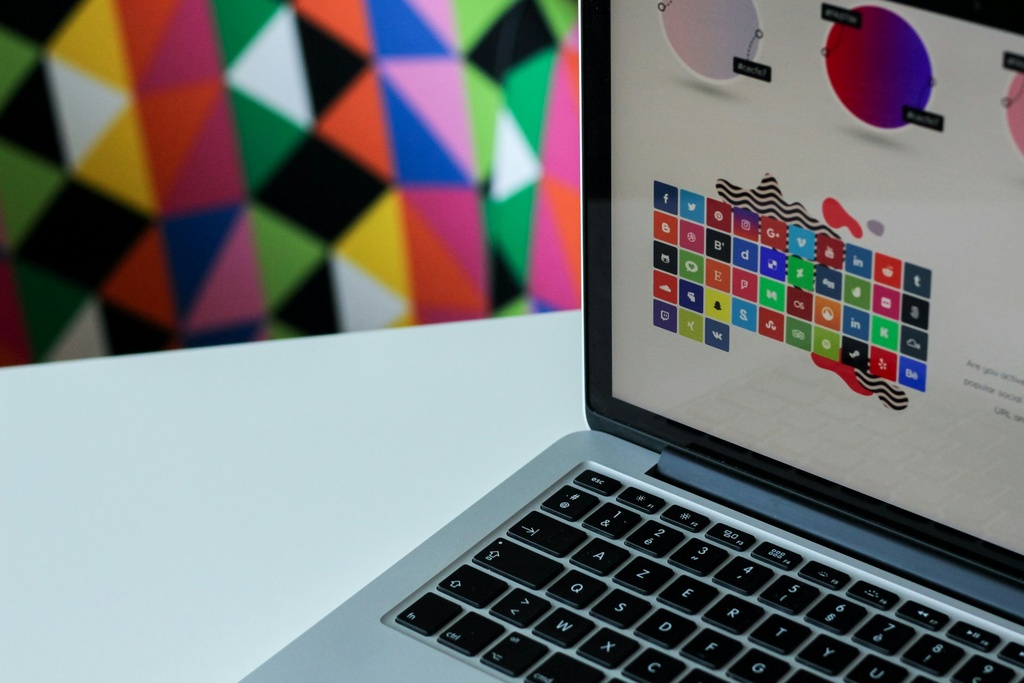
Prise en main Affinity Designer
| Responsible | Super Admin |
|---|---|
| Last Update | 11/11/2024 |
| Members | 1 |
Graphisme
Logiciels
-
Section 1 : Introduction et prise en main13Lessons ·
-
Leçon 1.1 : Présentation d'Affinity Designer et de son utilité
-
Vue d’ensemble des fonctionnalités
-
Comparaison avec d’autres logiciels de design graphique
-
Cas d'usage d’Affinity Designer pour différents domaines (web, illustration, branding)
-
Quiz 1.1 : Connaissances de base sur les logiciels de design graphique
-
Leçon 1.2 : Installation et configuration initiale
-
Guide d'installation sur différents systèmes d'exploitation
-
Paramètres de configuration de base pour un usage optimal
-
Ressources complémentaires : Lien vers le guide officiel d'installation et de configuration
-
Leçon 1.3 : Découverte de l'interface
-
Présentation des différentes sections de l'interface (barres d'outils, panneaux, menus)
-
Introduction aux raccourcis clavier essentiels
-
Quiz 1.2 : Identification des outils et fonctions de base
-
-
Section 2 : Création et configuration d’un document8Lessons ·
-
Leçon 2.1 : Configurer un nouveau document
-
Choisir les dimensions, la résolution et le mode de couleur (impression vs. digital)
-
Guide de configuration des marges, des grilles et de la zone de travail
-
Exercice pratique 2.1 : Configurer un document pour un projet de logo et un projet d'illustration
-
Leçon 2.2 : Importer et organiser des assets
-
Importation d'images, de textures et de palettes de couleurs
-
Utilisation des calques pour structurer le travail
-
Ressources complémentaires : Articles sur l'organisation des calques et la gestion des assets
-
-
Section 3 : Les bases du dessin vectoriel12Lessons ·
-
Leçon 3.1 : Comprendre le dessin vectoriel
-
Explication des concepts de courbes de Bézier, vecteurs vs. pixels
-
Applications et avantages du dessin vectoriel
-
Quiz 3.1 : Concepts clés du dessin vectoriel
-
Leçon 3.2 : Utilisation des formes de base
-
Création et modification de formes (rectangle, cercle, polygone)
-
Transformation et ajustement des formes avec l'outil "Node"
-
Exercice pratique 3.2 : Reproduire une illustration simple avec des formes de base
-
Leçon 3.3 : Travailler avec le Plume et le Pinceau
-
Introduction aux outils Plume et Pinceau pour dessiner des courbes et des lignes
-
Techniques de création de formes complexes à partir de courbes de Bézier
-
Exercice pratique 3.3 : Dessiner une illustration à main levée avec les outils Plume et Pinceau
-
-
Section 4 : Gestion des couleurs et des styles12Lessons ·
-
Leçon 4.1 : Les palettes de couleurs et les dégradés
-
Création et utilisation des palettes de couleurs personnalisées
-
Appliquer et modifier des dégradés sur les objets
-
Exercice pratique 4.1 : Créer une palette de couleurs thématique pour un projet
-
Leçon 4.2 : Gestion des styles de texte et typographie
-
Introduction à l’outil texte et à la gestion des styles typographiques
-
Paramètres avancés (espacement, alignement, déformation)
-
Exercice pratique 4.2 : Créer une composition de texte avec différents styles
-
Leçon 4.3 : Effets et styles graphiques
-
Utilisation des effets (ombres portées, biseau, transparence)
-
Créer des styles d’objets pour uniformiser le design
-
Quiz 4.3 : Concepts et outils de styles graphiques
-
-
Section 5 : Outils avancés et création d’un projet12Lessons ·
-
Leçon 5.1 : Utiliser les symboles et les masques
-
Création de symboles réutilisables et gain de temps avec les symboles
-
Techniques de masquage pour créer des effets visuels
-
Exercice pratique 5.1 : Créer une illustration en utilisant des symboles et des masques
-
Leçon 5.2 : Création de compositions complexes
-
Combinaison des outils pour concevoir une composition avancée
-
Gestion des calques pour structurer des projets complexes
-
Exercice pratique 5.2 : Conception d’une affiche graphique complète
-
Leçon 5.3 : Cas pratique - Création d’un projet de A à Z
-
Choisir un sujet (logo, affiche, illustration) et planifier le projet
-
Réaliser l’ensemble du projet en utilisant les techniques apprises
-
Projet final 5.3 : Soumettre le projet complet pour une évaluation pratique
-
-
Section 6 : Exporter et partager son travail8Lessons ·
-
Leçon 6.1 : Paramètres d’exportation
-
Guide des formats d'export (PNG, JPEG, SVG, PDF)
-
Exportation pour impression vs. web (résolution, qualité)
-
Ressources complémentaires : Articles sur les normes de formats et de résolution pour l'export
-
Leçon 6.2 : Préparation de fichiers pour l’impression
-
Vérifier les paramètres de couleur et de résolution pour l'impression
-
Gestion des fonds perdus et des marges de sécurité
-
Exercice pratique 6.2 : Exporter un projet pour l'impression professionnelle
-
-
Section 7 : Quiz final et ressources supplémentaires6Lessons ·
-
Quiz final 7.1 : Vérification des connaissances acquises tout au long de la formation
-
Ressources supplémentaires : Accès à des articles et tutoriels avancés pour aller plus loin dans l’utilisation d’Affinity Designer, notamment les sources suivantes :
-
Tutoriels officiels d’Affinity Designer
-
Articles sur les techniques avancées en illustration vectorielle
-
Communauté d’utilisateurs pour partager et s'inspirer de projets
-
Certification de fin de cours : Attestation de réussite pour les apprenants ayant complété l’ensemble des leçons et le projet final
-